wps便签怎么设置密码 Wps便签登录密码设置方法
更新时间:2024-09-09 13:20:18作者:hnzkhbsb
WPS便签是一款功能强大的便签应用,在使用该应用的过程中,设置密码是非常重要的一步,通过设置密码,可以保护个人隐私和重要信息的安全。设置WPS便签的登录密码非常简单,只需要进入设置界面,选择密码选项,然后输入想要设置的密码即可。在设置密码时,建议选用复杂的密码,以增加安全性。通过设置密码,可以让用户更加放心地使用WPS便签,保护个人信息不被泄露。
具体方法:
1.在手机屏幕上左右滑动,找到已安装好的Wps便签的图标。点击后打开Wps便签。
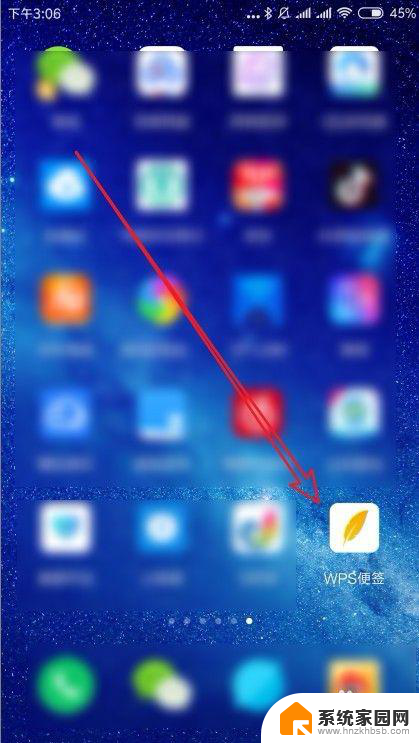
2.在打开的Wps便签窗口,点击右下角的“我的”标签。
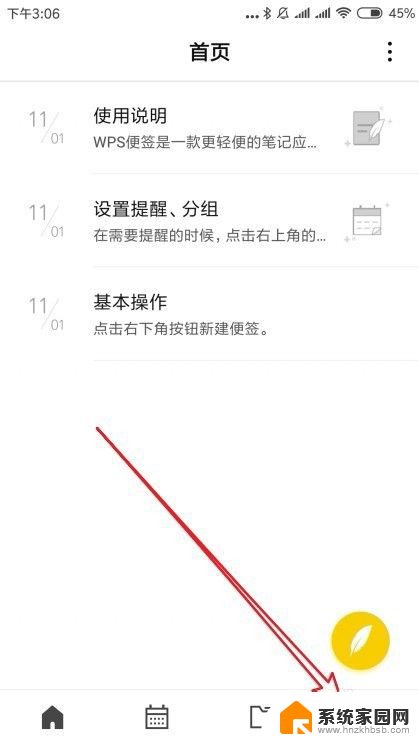
3.在打开的Wps便签我的详情页面中,我们点击“密码锁”后面的开关。
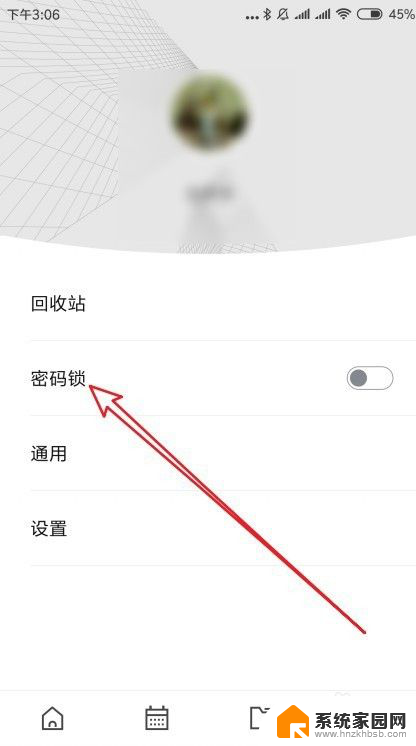
4.这时就会弹出一个设置密码锁的窗口,在这里输入四位密码锁密码。
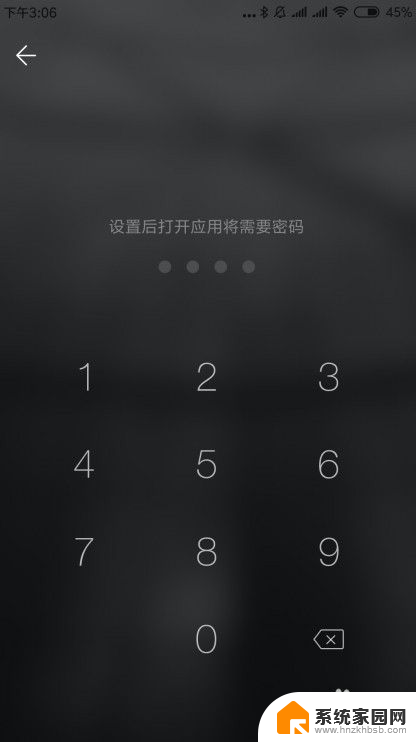
5.返回到Wps便签我的详情页面后,可以看到“密码锁”后面的开关已打开。已设置好密码锁了。
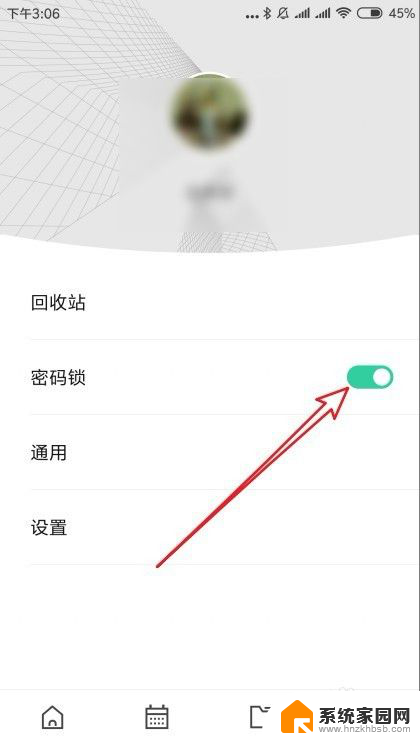
6.我们再次打开Wps便签,可以看到需要输入密码才能够正常的登录Wps便签了。
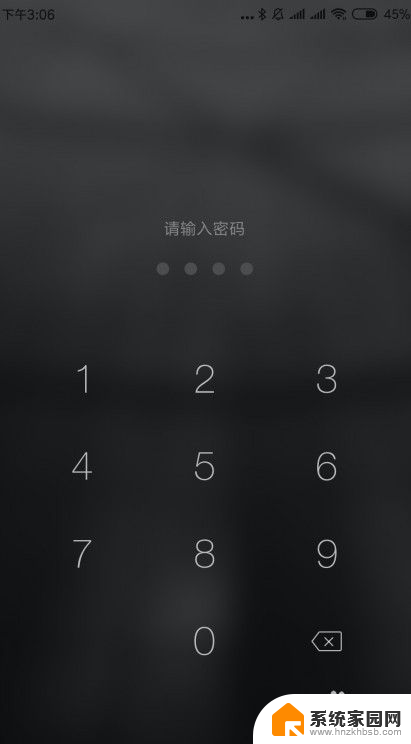
以上就是wps便签如何设置密码的全部内容,如果您遇到相同问题,可以参考本文中介绍的步骤来修复,希望对大家有所帮助。
wps便签怎么设置密码 Wps便签登录密码设置方法相关教程
- win10系统自带便签怎么调出 win10系统便签软件调出方法
- 有系统登录密码的win11 Win11登录密码如何设置
- win10电脑怎么设置锁屏密码和密码 win10电脑锁屏密码设置方法
- 便签不小心删了怎么恢复vivo vivo手机便签删除了可以恢复吗
- 如何设置计算机开机密码 control userpasswords2自动登录设置
- 电脑重置开机密码怎样设置 如何重新设置电脑开机密码
- win10设置用户名和密码可以为空 Win10怎么设置开机密码为空
- win10如果设置密码 win10系统密码设置注意事项
- win11设置账户密码 win11密码设置教程
- 微软Win10/Win11系统增强工具PowerToys 0.86发布,让你的操作更高效!
- 微软官宣调整,一年后终止服务,电脑用户需警惕!
- 微软宣布:终止服务!网友慌了:我正在用,该如何应对?
- 全球最强CPU诞生:单核跑分超4000,3nm工艺,苹果设计揭秘
- AMD独显在Steam平台上最受欢迎的游戏揭秘,答案令人意外
- 上亿台计算机面临报废?微软宣布Win10将“退休”,如何应对?
微软资讯推荐
- 1 全球最强CPU诞生:单核跑分超4000,3nm工艺,苹果设计揭秘
- 2 那些听着像“杂牌”实际上正经的显卡品牌。购买指南
- 3 微软Win11十月份额再创新高,环比增加至35.58%
- 4 十年以上玩机史的玩家必知的几款显卡,你别不信!
- 5 微软技术许可取得的聊天机器人诊断可视化方法和系统专利
- 6 AMD Alveo™ V80 计算加速卡:内存密集型工作负载的最佳选择
- 7 微软CEO:AI代理是新的Excel,而不是ChatGPT,未来办公软件的新选择
- 8 微软推出10款全新AI自动代理,打造一整套AI工具,助您提升工作效率
- 9 微软和NVIDIA联手制订计划支持AI健康初创公司,助力医疗科技创新
- 10 微软技术许可取得计算设备连接机构专利,助力企业实现智能连接
win10系统推荐
系统教程推荐
- 1 win11自动重启 哔哩哔哩 Win11自动重启问题怎么办
- 2 win10的删除程序在哪 笔记本电脑删除软件步骤
- 3 win11windowsold怎么删除 Win11删除Windows.old的方法
- 4 windows如何关闭软件开机启动 电脑开机启动软件关闭方法
- 5 win11运行慢怎么解决 windows11运行速度慢的原因及解决方法
- 6 win11系统怎么增加盘符 win11如何更改硬盘驱动器的盘符
- 7 win11台式电脑可以用手机投屏吗 手机电脑投屏教程
- 8 win11如何修改 登录密码 笔记本密码重置方法
- 9 win11如何打开启动设置 Win11开机启动项设置方法
- 10 自定义鼠标图案win11 鼠标箭头图案修改方法